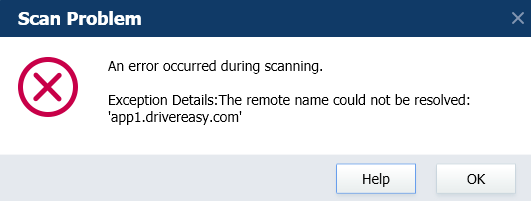
お使いのパソコンがインターネットに接続されていない場合、このエラーが発生することがあります。ネットの状態は既定のブラウザでウエブサイトにアクセスできるか確認してください。インターネットに接続されている場合は、コンピュータを再起動してから、もう一度お試しください。
コンピューターを再起動すると問題がまだ解決できない場合、app1.drivereasy.comのPingをチェックして、Driver Easyフィードバックツールでスクリーンショットを発送します。
1)「Win」+「R」を同時に押して、ランボックスで「cmd」を入力して「Enter」を押してコマンドプロンプトを起動します。
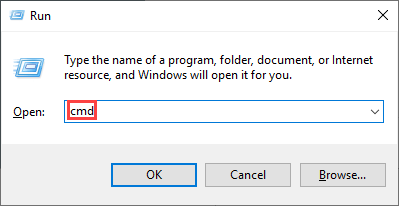
2)「ping app1.drivereasy.com 」を入力して「Enter」を押します。

3)以下の情報を見えます。スクリーンショットしてDriver Easyフィードバックツールにアップロードします。
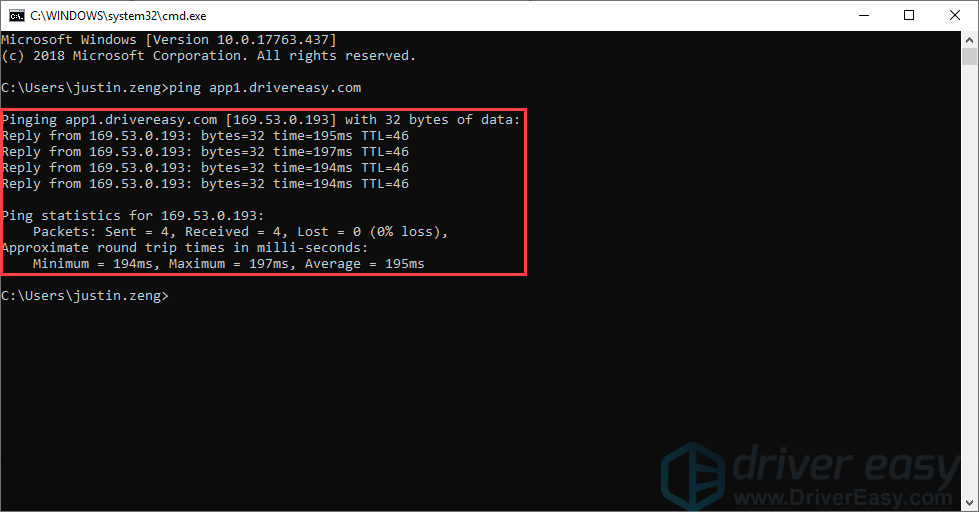
スクリーンショットの撮り方がわからない場合は、以下の文章が参考になります。https://www.drivereasy.jp/how-to-take-screenshots-in-windows/
次に、Driver Easy を通じてスクリーンショットをお送りください。手順は以下のとおりです:
1) Driver Easy を開き、右上隅にある「フィードバック」をクリックしてください。
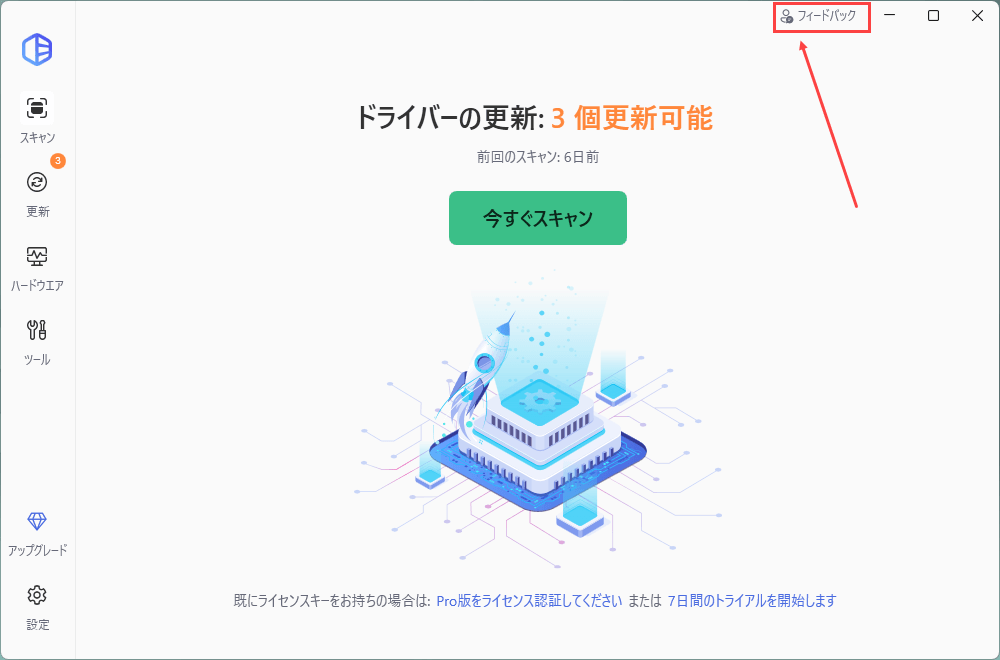
2) フォームにご記入ください。Driver Easy で発生している問題や、問題が発生する前後に行った操作について、できるだけ詳しくお知らせください。
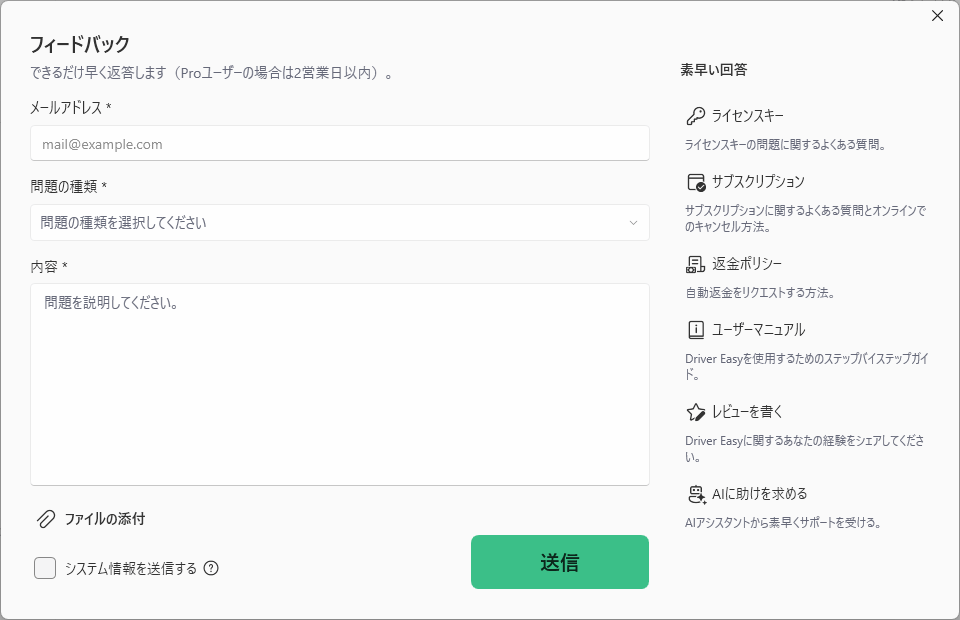
3) エラーメッセージが表示された場合や技術的な問題が発生した場合は、そのエラーのスクリーンショットとシステム情報を添付していただけると非常に助かります。「システム情報を送信する」にチェックを入れ、「ファイルを添付」をクリックしてスクリーンショットをアップロードしてください。その後、「送信」をクリックしてフィードバックをお送りください。
スクリーンショットの撮り方が分からない場合は、以下のリンクをご参考ください:
https://www.drivereasy.com/knowledge/how-to-take-a-screenshot-for-windows-users
https://www.drivereasy.com/knowledge/how-to-take-a-screenshot-for-windows-users
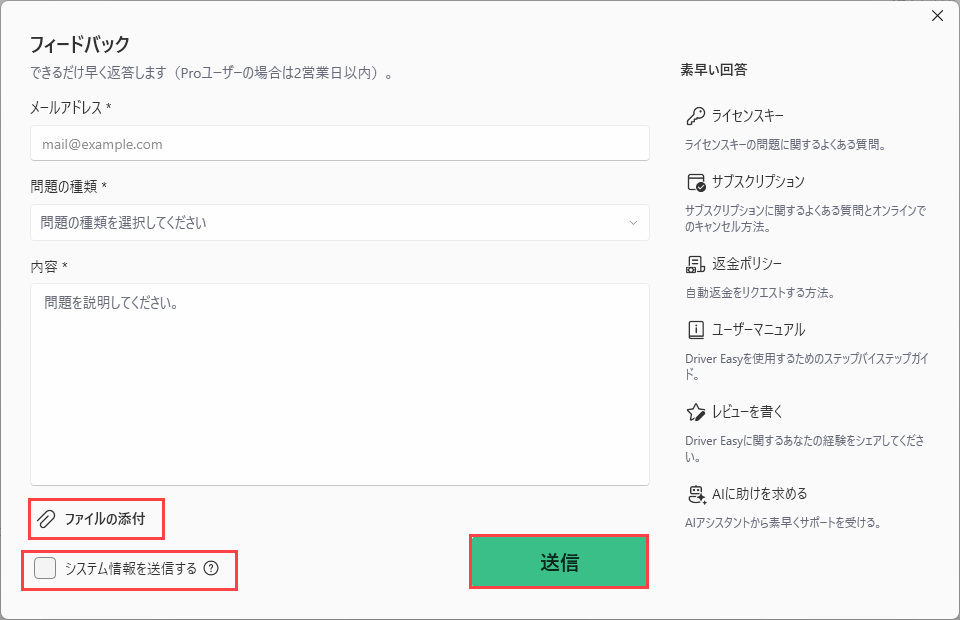
「システム情報を送信する」にチェックを入れると、お使いの PC のシステム情報が弊社に送信されます。これにより、技術サポートチームが問題の特定と分析をより迅速かつ正確に行うことができます。システム情報があれば、より迅速で効率的なサポートをご提供できます。
